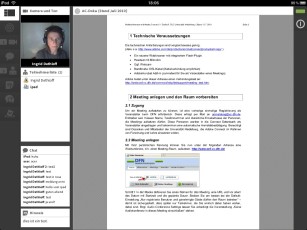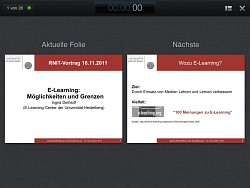
Ansicht auf dem iPad während einer Beamer-Keynote-Präsentation
Mobiles Lernen finde ich nicht nur ein wichtiges Thema, sondern beschäftige mich auch selbst recht intensiv damit. Veschiedenste Geräte mit iOS und Android zu testen, um zu schauen, wo Möglichkeiten und Grenzen liegen, finde ich sehr spannend.
iPad und Beamer
Der iPad lässt sich dann doch leichter mal zu einem Termin oder auf eine Tagung mitnehmen als mein Macbook Pro, insbes. wenn es nur darum geht, mitschreiben zu können oder im Web etwas zu zeigen. Leider treffe ich bei Webseiten doch recht häufig auf Probleme (Flash, Java oder Formularfelder, in die sich nichts eingeben lässt…). Dafür ist das Gerät unschlagbar schnell einsatzbereit und leise – die Displaygröße ist dabei sehr brauchbar und die Bildschirmtastatur sehr gut zu benutzen. Das eduroam hat auch schon gute Dienste geleistet und funktioniert wunderbar auf dem iPad.
Interessant wird es dann, wenn man sich den Dock-VGA-Adapter für den iPad leistet: Da kommt nicht etwa das heraus, was man erwarten würde (nämlich ein 1:1-Bild), sondern entweder nichts (das ist bei den allermeisten Apps so) oder tatsächlich das gewünschte Bild. Das Ganze ist abhängig von der jeweiligen App.
Durch Recherche vor dem Kauf des Adapters wusste ich das zwar, war aber erstaunt, dass Nutzerbeschwerden von 2010 immer noch dermaßen aktuell waren: Warum hat Apple etwas dagegen, dass man Webseiten auf den Beamer projiziert??
Folgende Apps haben bei mir gut an verschiedenen Beamern funktioniert:
- Keynote
- Videos
- Fotos(-Diashow)
Webseiten
Definitiv nicht über Beamer gehen: Safari, Opera mini, Atomic Lite – d.h. normale Webbrowser-Apps. Nach einiger Recherche habe ich dann aber doch eine aktuelle App gefunden, die über VGA Webseiten zeigen kann, nämlich „2ScreensLE“ für 1,59 Euro. Wenn man mal davon absieht, dass bei mir hin und wieder genau der interessante Button zur URL-Eingabe verschwand, hat der Rest gut funktioniert.
Jedoch finde ich es ziemlich erstaunlich, dass Apple offensichtlich keinen Bedarf sieht, Safari Beamer-fähig zu machen.
Ich frage mich, wie viele iPad-Nutzer schon einen VGA-Adapter gekauft haben und sich dann bei Vorträgen wunderten, dass sie keine Webseiten zeigen konnten…
Ein Vortrag mittels iPad
Vorgestern abend bei meinem Hörsaal-Vortrag auf dem RNIT-Frauen-Treffen habe ich es einfach mal versucht: Meine ursprünglichen PPT-Folien vorher nach Keynote importiert, kleine Korrekturen gemacht (es wurden nicht alle Schriften erkannt, einige Abstände stimmten nicht) und dann von Keynote aus den Vortrag gehalten.
Es hat hervorragend funktioniert: Die Einstellung mit 2 Folien nebeneinander ist wirklich brauchbar und der in Keynote integrierte Pointer eine feine Sache. Akku war kein Problem und Hitzeentwicklung auch nicht.
Meine schöne Idee, sozusagen als Intro zum Vortrag im Hintergrund per Diashow Bilder zu E-Learning laufen zu lassen, hat nur halb funktioniert. Die Screenshots, die ich zuvor direkt am iPad gemacht hatte, waren halt alle senkrecht und haben dadurch viel Platz verschenkt. Die Idee dazu kam mir leider erst kurz vorher, sonst hätte ich auch normale waagerechte Bilder erstellen und dann per iTunes-Album auf den iPad synchronisieren können. Das nächste Mal 🙂